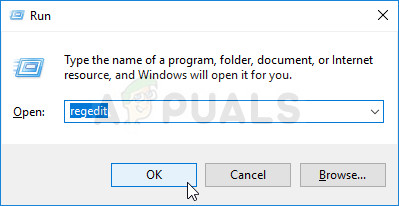- הזן את שם המשתמש והסיסמה שלך ולחץ על כניסה.

- בדוק אם הודעת השגיאה נעלמת ו- Windows Update עובד על חשבון זה. אם כן, תוכל למחוק את החשבון הישן בבטחה ולהמשיך להשתמש בחשבון זה.
פתרון 9: בעיות בקישוריות אלחוטית
מיקרוסופט הודתה בפומבי כי קיימת בעיית WiFi איטית במוצריה החדשים. משתמשים רבים דיווחו כי דפי האינטרנט לא נטענו כצפוי והגלישה איטית מאוד. אם אתה נתקל בבעיות אלה, המשמעות היא שהקישוריות שלך היא האשמה בהצגת הודעת השגיאה.
אנו יכולים לנסות לשנות כמה ערכי רישום כאמור על ידי מיקרוסופט כדי לתקן את הבעיה ולבדוק אם הבעיה שלך מתוקנת. שים לב שעורך הרישום של Windows הוא כלי רב עוצמה ודורש טיפול נוסף בעת ביצוע פעולות או שינויים. עקוב אחר המדריך בזהירות ואל תשנה ערכים שאינך יודע עליהם.
- ללחוץ Windows + R. להפעלת יישום הפעלה. הקלד “ רגדיט ”בתיבת הדו-שיח ולחץ על Enter. פעולה זו תפעיל את עורך הרישום.
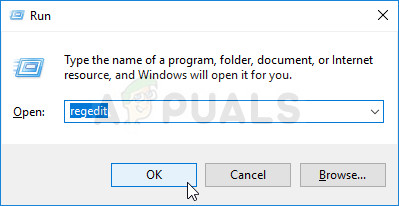
הפעלת עורך הרישום
- כעת נווט לנתיב הקובץ הבא באמצעות חלונית הניווט השמאלית:
HKEY_LOCAL_MACHINE SYSTEM ControlSet001 Services mrvlpcie8897
- אתר את הפריט בשם ' TXAMSDU ”בצד ימין של המסך. לחץ עליו פעמיים כדי לשנות את ערכו מ '1' עד '0' .
- לחץ על אישור כדי לשמור שינויים ולצאת. הפעל מחדש את המחשב כך שכל השינויים יוכלו להיכנס לתוקף. בדוק אם הבעיה נפתרה.
פתרון 10: איפוס Windows Update באמצעות כלי איפוס
כעת נתמקד כיצד נוכל לאפס את Windows Update באמצעות שיטות שונות. אחת משיטות אלה כוללת שימוש בכלי האיפוס עבור Windows Update. יש להפעיל קובץ .exe זה כמנהל. יש לו סקריפט שבודק גורמים מסוימים של Windows Update שלך ומגדיר אותם בהתאם.
- הורד את כלי איפוס ושמור אותו במיקום קבצים נגיש. הקובץ יהיה בפורמט zip.
- גש לקובץ ו- לִפְתוֹחַ למיקום נגיש.

- לאחר שפתחתם את התוכן, הפעילו את ' cmd על ידי לחיצה ימנית עליו ובחירה הפעל כמנהל .
- לאחר ביצוע התהליך, הפעל מחדש את המחשב כדי שהשינויים יתקיימו ובדוק אם הבעיה נפתרה.
פתרון 11: איפוס Windows Update באמצעות קובץ אצווה
אנו יכולים לנסות לאפס את Windows Update באמצעות קובץ אצווה המכיל את כל ההוראות. זה דומה ליישום שהשתמשנו בו בפתרון 10. עם זאת, אם פתרון 10 לא עבד בשבילך, אתה מנסה את מזלך עם זה.
- הורד את קובץ האצווה ולשמור אותו במיקום נגיש.
- לחץ לחיצה ימנית עליו ובחר “ הפעל כמנהל ”.
- לאחר ביצוע הפקודות בהצלחה, הפעל מחדש את המחשב ובדוק אם הודעת השגיאה נעלמה.
פתרון 12: שחזור המערכת שלך
אם כל השיטות שלעיל לא עובדות, נוכל לשחזר את המערכת שלך לנקודת שחזור המערכת האחרונה. שמור את כל עבודותיך כראוי וגבה את כל הנתונים החשובים. שים לב שכל השינויים בתצורות המערכת שלך לאחר נקודת השחזור האחרונה יוסרו.
- ללחוץ Windows + S. כדי להפעיל את סרגל החיפוש של תפריט ההתחלה. הקלד “ לשחזר ”בתיבת הדו-שיח ובחר את התוכנית הראשונה שמגיעה בתוצאה.

- אחת בהגדרות השחזור, לחץ שחזור מערכת נוכח בתחילת החלון מתחת ללשונית הגנת המערכת.

- כעת אשף יפתח ומנווט אותך בכל השלבים לשחזור המערכת שלך. ללחוץ הַבָּא והמשיך בכל ההוראות הנוספות.

- עַכשָׁיו בחר את נקודת השחזור מרשימת האפשרויות הזמינות. אם יש לך יותר מנקודות שחזור מערכת אחת, הן יופיעו כאן.

- כעת Windows יאשר את פעולותיך בפעם האחרונה לפני שהוא מתחיל את תהליך שחזור המערכת. שמור את כל העבודה שלך וגבה קבצים חשובים לכל מקרה, המשך בתהליך.

אתה יכול למידע נוסף על שחזור המערכת כדי לקבל ידע נוסף על מה שהוא עושה ומהם התהליכים הכרוכים בכך.
11 דקות קריאה